
Vaizdo įrašų formatai gali kelti painiavą, o kai kurie - taipneveikia pasirinktame vaizdo grotuve, ypač neaiškūs formatai, tokie kaip MKV. Dažnai yra lengviau ar net būtina juos konvertuoti į ką nors tinkamiau naudoti, pvz., MP4. Laimei, tą pertvarkymą lengva padaryti.
Pastaba: šiame pavyzdyje ir ekrano kopijose naudojame „MacOS“, tačiau visos čia naudojamos programos veikia beveik identiškai „Windows“.
Kas yra MKV failai ir kodėl turėčiau juos konvertuoti?
MKV nėra vaizdo formatas. Vietoj to, tai daugialypės terpės konteinerio formatas, naudojamas norint sujungti įvairius elementus, pavyzdžiui, garso, vaizdo įrašus ir subtitrus į vieną failą. Tai reiškia, kad galite naudoti bet kurį norimą vaizdo įrašo kodavimą MKV faile ir jį vis tiek leisti.
SUSIJĘS: Kas yra MKV failas ir kaip tu juos groji?
Problema kyla dėl suderinamumo. Ne kiekvienas įrenginys ar vaizdo įrašų programa gali atkurti MKV failus. Tai ypač pasakytina apie mobiliuosius įrenginius. MKV yra atvirojo kodo, o ne pramonės standartas, todėl jis nepalaiko daugelio įrenginių. Jis net neveiks „Windows Media Player“ ar „Quicktime“ - numatytuosius „Windows“ ir „MacOS“.
Sprendimas: konvertuokite savo MKV failus į MP4. MP4 yra suderinamas su dauguma įrenginių ir programų, todėl neprarasite daug konversijos proceso kokybės (jei ji bus).
Paprasčiausias sprendimas: naudokite VLC
VLC yra atvirojo kodo daugialypės terpės grotuvas, vienas iš nedaugelio, galinčių atkurti MKV, tačiau jame taip pat yra paslėpta vaizdo įrašų konvertavimo parinktis.

Meniu „File“ (arba „Windows“ meniu „Media“) pasirinkite parinktį „Konvertuoti / srautu“ (arba „Konvertuoti / išsaugoti“ sistemoje „Windows“).

Tai savaime nepaverčia to, kas esatežiūrėti, todėl turėsite vėl vilkti failą į langą. Vėliau galėsite pasirinkti failo formatą, kurį norite naudoti išsaugojimui; VLC palaiko daugumą formatų, tačiau numatytasis yra MP4.

Pasirinkę norimą formatą, tiesiog paspauskite mygtuką „Išsaugoti“ ir pažymėkite, kur norite išsaugoti naują failą.
Daugiau išsamus sprendimas: „WinX Video Converter“
Nors VLC atlieka paprastą kodavimą ant vienofailo, po gaubtu yra daug daugiau, ką galbūt norėsite valdyti, jei darote kokį nors vaizdo įrašų kūrimo darbą. Dėl to „WinX VideoProc“ gerai susitvarko su darbu.

Atidarę jį, perjunkite į skirtuką „Vaizdo įrašas“ apačioje, o pirmasis rodomas ekranas paprašys vilkti laikmeną į jį. Vilkite failą į vidų, ir pasirodys likę valdikliai.

Taip pat galite pridėti ištisus vaizdo įrašų aplankus ir visus juos užkoduoti vienu metu, tačiau kol kas laikysimės vieno vaizdo įrašo.
Vėlgi, numatytoji konversijos parinktis yra MP4, taigi mums nereikia daug ką keisti, tačiau jei norite žvilgtelėti po gaubtu, du kartus spustelėkite profilį, kad pakeistumėte nustatymus.

Čia galite pakeisti daugybę variantų, iš kurių svarbiausi yra šie:
- Vaizdo kokybė, kad būtų galima koreguoti kiekvieno kadro kokybę ir kodavimo greitį
- Bitrate, kad failai būtų mažesni kokybės sąskaita
- Kadrų dažnis, jei norite konvertuoti vaizdo įrašą iki 30 arba 24 kadrų per sekundę
- Skyra ir kraštinių santykis
Taip pat yra garso kodeko parinkčių, tačiau garsas sudaro tokią mažą vaizdo įrašo dalį, todėl verta jį laikyti aukštuose nustatymuose.
Baigę konfigūruoti galite paspausti „Vykdyti“, kad pradėtumėte konversiją.

Vaizdo įrašų konvertavimas gali šiek tiek užtrukti, ypač naudojant didesnius vaizdo įrašus, tačiau atlikus programą programa automatiškai atidarys aplanką, kuriame išsaugojo failus.
Atviro kodo alternatyvos
„WinX“ yra bendroji programinė įranga, o jūs galite padaryti daugdalykai su bandomąja versija, visa programa užrakinta, nebent jūs mokate už premium versiją. Jei norite to paties lygio tinkinimo nemokamai, verta išbandyti rankinį stabdį.
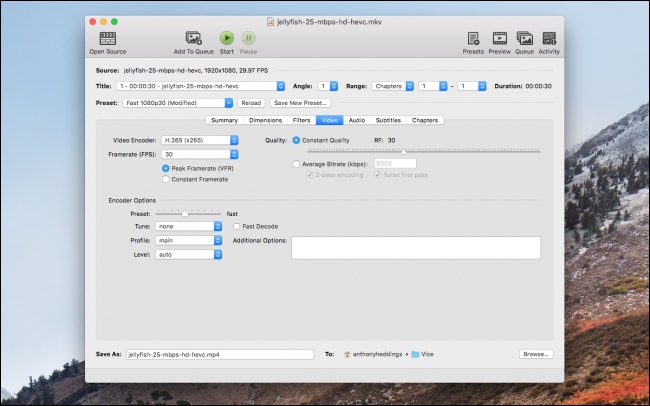
Rankiniai stabdžiai yra šiek tiek labiau supaprastinti, tačiau jie yrasąsaja gali būti šiek tiek painu. Turint tiek daug parinkčių ir mygtukų, sunku suprasti, kuris iš jų ką daro, tačiau pagrindiniai, kuriuos reikia žinoti, yra išankstiniai nustatymai (kurie turi įtakos kokybei ir kodavimo greičiui) ir formatas (kuris pagal nutylėjimą yra MP4 kaip kiti) ).
Rankiniame stabdyje yra maloni eilė eilėms susidėtikoduoja, bet neturi tos pačios parinkties užkoduoti ištisus aplankus, kaip tai daro „WinX“. Tačiau galite pridėti kelis failus atskirai ir tada pridėti juos visus prie eilės. Vis dėlto tai vis dar naudinga, nes labai didelių failų kodavimas kartais gali užtrukti valandas, atsižvelgiant į jūsų kompiuterio specifikacijas.
Vaizdo kreditai: Halay Alex / Shutterstock








